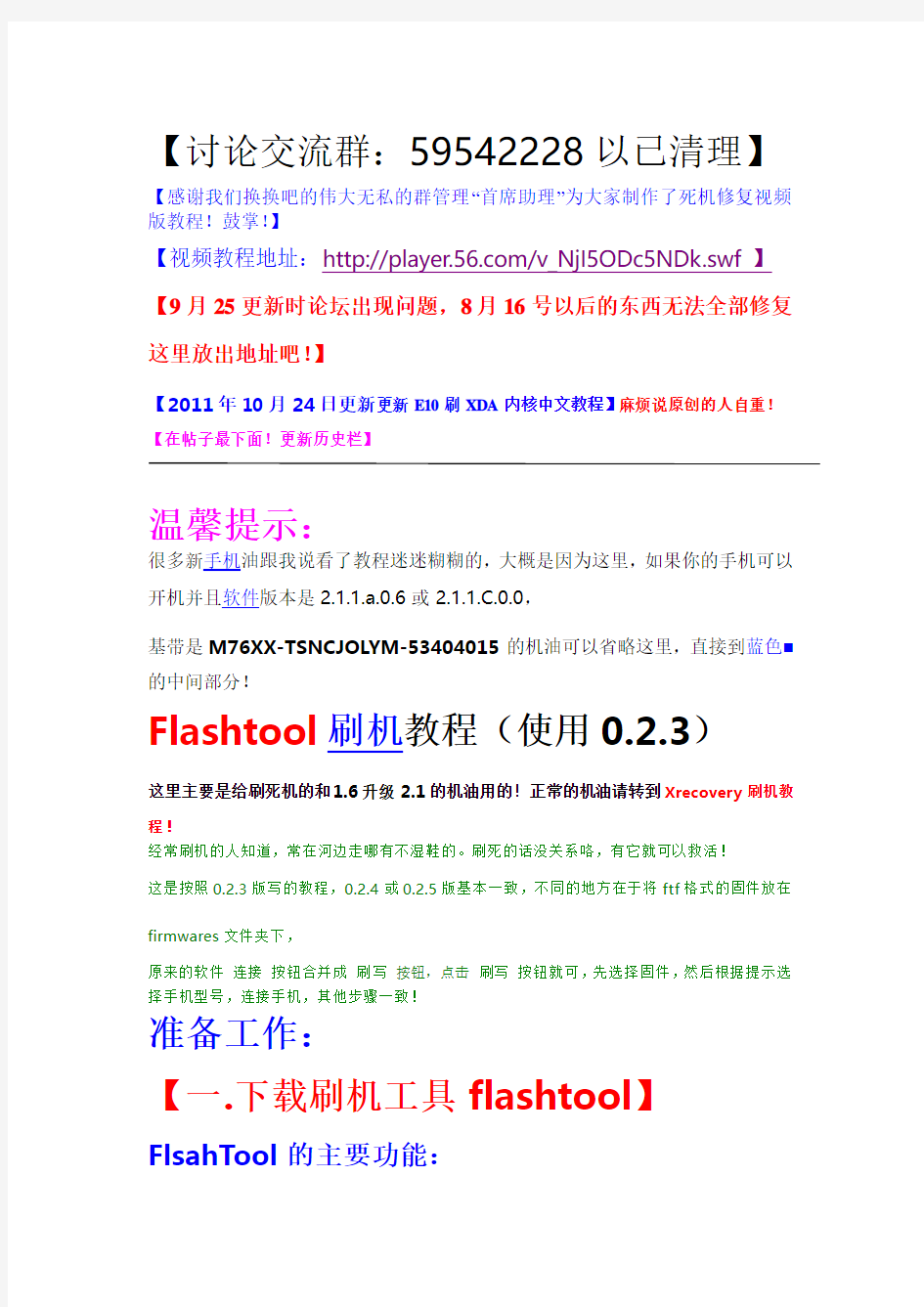
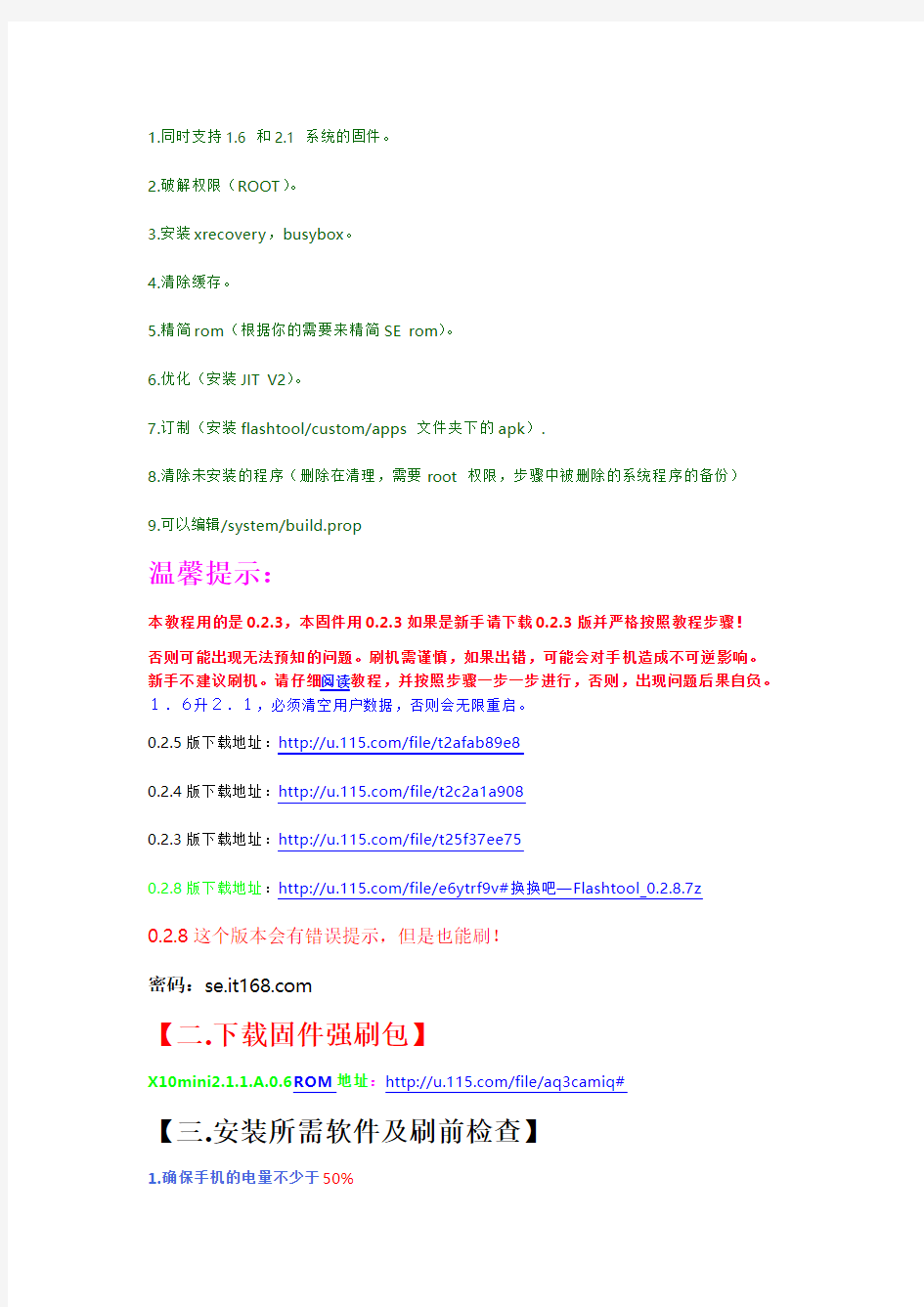
【讨论交流群:59542228以已清理】
【感谢我们换换吧的伟大无私的群管理“首席助理”为大家制作了死机修复视频版教程!鼓掌!】
【视频教程地址:https://www.doczj.com/doc/6b12921633.html,/v_NjI5ODc5NDk.swf】【9月25更新时论坛出现问题,8月16号以后的东西无法全部修复这里放出地址吧!】
【2011年10月24日更新更新E10刷XDA内核中文教程】麻烦说原创的人自重!【在帖子最下面!更新历史栏】
温馨提示:
很多新手机油跟我说看了教程迷迷糊糊的,大概是因为这里,如果你的手机可以开机并且软件版本是2.1.1.a.0.6或2.1.1.C.0.0,
基带是M76XX-TSNCJOLYM-53404015的机油可以省略这里,直接到蓝色■的中间部分!
Flashtool刷机教程(使用0.2.3)
这里主要是给刷死机的和1.6升级2.1的机油用的!正常的机油请转到Xrecovery刷机教
程!
经常刷机的人知道,常在河边走哪有不湿鞋的。刷死的话没关系咯,有它就可以救活!
这是按照0.2.3版写的教程,0.2.4或0.2.5版基本一致,不同的地方在于将ftf格式的固件放在firmwares文件夹下,
原来的软件连接按钮合并成刷写按钮,点击刷写按钮就可,先选择固件,然后根据提示选择手机型号,连接手机,其他步骤一致!
准备工作:
【一.下载刷机工具flashtool】
FlsahTool的主要功能:
1.同时支持1.6 和
2.1 系统的固件。
2.破解权限(ROOT)。
3.安装xrecovery,busybox。
4.清除缓存。
5.精简rom(根据你的需要来精简SE rom)。
6.优化(安装JIT V2)。
7.订制(安装flashtool/custom/apps 文件夹下的apk).
8.清除未安装的程序(删除在清理,需要root 权限,步骤中被删除的系统程序的备份)
9.可以编辑/system/build.prop
温馨提示:
本教程用的是0.2.3,本固件用0.2.3如果是新手请下载0.2.3版并严格按照教程步骤!
否则可能出现无法预知的问题。刷机需谨慎,如果出错,可能会对手机造成不可逆影响。新手不建议刷机。请仔细阅读教程,并按照步骤一步一步进行,否则,出现问题后果自负。1.6升2.1,必须清空用户数据,否则会无限重启。
0.2.5版下载地址:https://www.doczj.com/doc/6b12921633.html,/file/t2afab89e8
0.2.4版下载地址:https://www.doczj.com/doc/6b12921633.html,/file/t2c2a1a908
0.2.3版下载地址:https://www.doczj.com/doc/6b12921633.html,/file/t25f37ee75
0.2.8版下载地址:https://www.doczj.com/doc/6b12921633.html,/file/e6ytrf9v#换换吧—Flashtool_0.2.8.7z
0.2.8这个版本会有错误提示,但是也能刷!
密码:https://www.doczj.com/doc/6b12921633.html,
【二.下载固件强刷包】
X10mini2.1.1.A.0.6ROM地址:https://www.doczj.com/doc/6b12921633.html,/file/aq3camiq#
【三.安装所需软件及刷前检查】
1.确保手机的电量不少于50%
2.根据个人需要备份手机资料。
3.解压工具包至C盘根目录。
4.如果未安装过US或者PCC的驱动,请安装flashtool里的drivers文件夹下的刷机驱动。
5.把下载好的固件,放入firmwares文件夹里,请自行建立子文件夹,不要直接将sin文件直接放入firmwares下。
PS:0.2.4版本直接将下载到的ftf格式文件放入firmwares文件夹即可.
【四.开始刷机】
点击X10FlashTool.exe打开软件
选择language,改成你需要的语言。
点击连接按钮,选择你要刷写的机型。
点击OK后,弹出对话框,按对话框提示,关闭手机。按住返回键并连接USB,待绿灯亮起后,
点击确定。
温馨提示:
1.如果提示error无法连接手机,请在手机绿灯的同时点击确定,返回键不要放开!
2.如果是一下就跑完的请一直按着返回键不要放开!
此时程序传送引导文件loader.sin !
等待提示Phone successfully connected onloaders\X10.sin。
点击刷写按钮,弹出固件选择对话框。按自己的需要选择固件。注意:固件应该含有如下sin文件,请自行对照。
待其提示:
INFO- Flashing finished.(刷写完成)
INFO- Now unplug the device and power iton(现在拔掉USB,打开手机)
INFO- Then go to application settings(然后进入手机设置,应用程序)
INFO- turn on Unknown Sources and Debugging(勾选允许安装市场外程序并打开调试选项)
]
拔掉手机,刷机完成,开机等待手机完成初始化即可
■■■■■■■■■■■■■■■■■■■■■■■■■■■■■■■■■■■■■■■■■■■■■■■■
Xrecovery刷机教程
警告注意:
1.刷前请备份系统!
2.升级2.2或者2.3之前必须保证基带版本是:M76XX-TSNCJOLYM-53404015
基带版本是M76XX-TSNCJOLYM-53404015的2.1系统版本号为:2.1.1.A.0.6或2.1.1.C.0.0 3.不是E10i/x10mini机型的朋友别刷,否则风险自己承担!
【Xrecovery刷机注意事项】
1。使用xRecovery中的Install custom zip功能还原系统要用.ZIP格式的ROM。
2。你的ROM文件名不能放在中文文件里,你懂的。
3。最好确认你的手机基带与ROM的版本是否一致。《如果刷了我上面2.1ROM的话可以忽略》4,确保你的手机电量50%以上。
5。刷机过程中请务必看清屏幕上的每一个步骤,再确认你下一步的操作。
6。刷完机后,重启的时候,请耐心等待,一般最多5到10分钟。
7。在RESTORE之前,你务必WIPE,因为,之前的文件可能会与现在写入的文件冲突。
然后?然后,刷机失败,或者重启停在SONY ERICSSON。
温馨提示:
同内核不必wipe,如果有问题再wipe,1.6→2.1→2.2/2.3:Full wipe
PS:--Factory reset (full wipe) ..复位恢复出厂
2.2/2.3互刷不需要wipe可能有些ROM和以前的不兼容需要full wipe这些慢慢积累经验吧PS:这样的话你以前装的软件不会丢失了,当然你想保险些还是wipe好。
【第一步ROOT】
1,先进入设置,应用程序,开发,把USB调试的钩打上。
2,打开Sony Ericsson PC Companion 2.0,主要是加载驱动,有驱动的朋友可以省了!
↓就是这个!
PS:很多人不想下pcc但是又找不到驱动行咱奉献个咯!再次证明咱的人品啊!(有这个就别下pcc啦)
RP爆发驱动地址:https://www.doczj.com/doc/6b12921633.html,/file/clgkr1ip#ggsetup-2.2.0.10.exe
3,下载SuperOneClick
SuperOneClick地址:https://www.doczj.com/doc/6b12921633.html,/file/clgkrjoa#SuperOneClickFor2.1.zip
打开SuperOneClick
然后手机连电脑,连了之后不要管手机。SuperOneClick此时就会对你的手机Root,直到出现”Your Device Is Rootsd!“
然后断开连接的数据线,关机重启。ROOT之后还要装Xrecovery,装Xrecovery之后就可以随心所欲了。
【第二步装Xrecovery】
1、先安装R.E浏览器,最好是最新汉化版的。没有的网上搜一下就有了。
没有?别急,我有!都有!
R.E浏览器汉化地址:https://www.doczj.com/doc/6b12921633.html,/file/aqzei9rm#RE浏览器2.16汉化版.zip 然后把这网盘的迷你专用xRecovery下载下来后解压到SD卡。
XRecovery地址:https://www.doczj.com/doc/6b12921633.html,/file/dn6wdxvl#xRecovery-mini-0.1-beta.rar 2、使用R.E将三个文件一并复制到system/bin(先挂载为读/写)。
3、复制后请将三个文件权限全勾然后重启。
4、在出现sony ericsson连续狂按返回键进入后出现邪笑大叔!恭喜完成了!
【xRecovery选项说明】
1、Peboot Reboot 重新启动
2、Install update.zip from SD Card 从SD卡安装升级更新注意:(需要把包更名为update.zip 注意要放在SD卡根目录)
3、Factor reset (full wipe) 工厂复位(满擦拭)
4、Wipe cache partition 擦拭缓存分区
5、Install custom zip 安装自定义(自己选择rom包的位置)
6、Backup an Restore 备份和恢复
(1、Backup 备份2、Restore 恢复3、Advanced Restore 高级恢复)
7、artition tools 分区工具
(1、Mount/unmount paititions 挂载/卸载分区2、Fomat partitions 格式化分区3、Mount as USB Storage 增加USB储存)
8、Advanced options 高级选项
(1、Wipe Dalvik cache 擦拭虚拟机的缓存2、Wipe battery stats 统计擦拭电池3、Fix permissions for apps (FC fix) 用于应用程序修复权限)
【第三步进入xRecovery刷机】
(右侧音量键为上下移动,三个功能键中键是选择,右键是返回)
第一步:手机需要root安装xRecovery PS:废话
第二步:下载你需要的zip文件,一定要把zip文件放到SD卡的根目录下。
第三步:重启手机在屏幕出现Sony Ericsson字母时,马上不停地按返回键,进入xRecovery,第四步:为了防止出错,先选择backup and restore 在选择backup备份原系统。
第五步:完成后按返回键返回主菜单,选择advanced options在选择wipe dalvik cache
(这步是清除缓存,防止出错),按中间键执行完成后,继续返回主菜单。
第六步:选择install custom zip在选择choose custom zip from sdcard然后定位到你下载的zip主题文件,
选中,即可安装,安装完成后,返回主菜单,选择reboot phone,按中间键手机重启。最后声明:
下载zip主题的时候,选择适合你手机版本号的下载,否则刷完后开机,屏幕会一直停留在Sony Ericsson这里。
如果你提前备份了原系统,选择backup and restore 在选择restore还原系统,安装完成后,选择reboot phone重启。
手机重启时间会长一些不必担心,开机后就ok了。
警告:刷机有风险,请谨慎选择!
■■■■■■■■■■■■■■■■■■■■■■■■■■■■■■■■■■■■■■■■■■■■■■■■
R O M 资源↓———————-—————————————
【2.2ROM】
【提示:现在的2.2rom都比较稳定了。建议刷2.2!】
【MIUI 2.2优化CM6_1.02 ROM。个人觉得一般!】
【ROM地址:https://www.doczj.com/doc/6b12921633.html,/file/e6y3zcv1#Srom-FroyoMiui-v1.zip】【CM6_1.02 ROM 精简版。个人自用版本!】
【ROM地址:https://www.doczj.com/doc/6b12921633.html,/file/e6yn02zb#】
TCL P606L是一款千元4G手机,支持六模双卡。TCL P606L怎么root?TCL P606L如何root?看到很多TCL P606L的用户都在找这方面的教程。下面给大家带来了TCL P606L的一键root权限获取教程。 TCL P606L root前提条件 ?下载安装刷机大师打开工具箱里面的ROOT大师,或者直接直接安装ROOT大师。?打开USB调试,不同的安卓版本打开调试的方法不一样,可以参考这里:USB调试模式打开方法。 TCL P606L root工具准备 ?驱动安装:建议使用刷机大师来安装驱动,快捷方便。 刷机大师下载地址:刷机大师下载 ?ROOT大师下载地址:ROOT大师下载 TCL P606L root步骤方法 前提准备1、下载安装刷机大师打开工具箱里面的ROOT大师,或者直接直接安装ROOT 大师。 2、打开USB调试,不同的安卓版本打开调试的方法不一样,可以参考这里:USB调试模式打开方法。 3、安装手机驱动,使用刷机大师自动装好手机驱动。 打开ROOT大师 1、打开ROOT大师,等待usb连接成功,如下图所示:
手机成功连接后,点击“一键ROOT”开始ROOT! 出现下图界面,请耐心等待ROOT完成~
一般不超过5分钟,就会显示“ROOT权限已获取”,查看手机上多了一个root大师手机版软件就表示手机已经成功ROOT了,想ROOT的用户快自己试试吧。 TCL P606L root后可以做什么呢? 刷机大师开发了智能卸载内置软件功能,也删除那些可恶的系统预装软件了,不用担心卸载软件导致系统问题。或者使用安卓清理大师及时清理手机垃圾,让手机时时刻刻保持最佳状态。 安卓清理大师下载地址:安卓清理大师下载 TCL P606L获取root权限后,想给TCL P606L刷机的朋友,看这个刷机教程:TCL P606L 一键刷机教程TCL P606L刷机包下载
LG(P930)LU6200刷中文安卓4.0.4系统教程史上最详细,傻瓜图文版 2012-8-8 14:42:00 小编发表7938人参与 142KDZ-Root142-Recovery142-直刷160汉化ZIP包傻瓜式-图文操作流程 出现刷ROOT或者刷RECOVERY无效没反应的。。。请删除豌豆荚和91手机助手,然后重启一次电脑即可。。。 另外。。。请尽量使用原装线连接手机和电脑。。。并且数据线最好插在电脑主板自带的USB口上(在主机后面)。。。囧
PS1:这个流程的刷法,相对比较稳定,可用于任何版本6200升级到安卓4.0.4正式版。 PS2:整个流程一共X步骤,请按顺序进行,中间不要断开。不要做任何教程中没要提到的多余事情!!!。。。否则后果自负。。。 PS3:刷KDZ不要拆下TF卡和SIM卡。。。请保证2个卡都在手机里!!! PS4:请自行备份联系人。。。通讯录。。。短信。。。等个人信息。
======================================= ====== 傻瓜式教程。。。不怕你不会。。。就怕你不仔细看。。 不管你是电脑盲。。。还是安卓盲。。。本教程手把手教你刷机 =============================================
首先说下。。。KDZ142其实就是LU6200的工程泄露版。。。KDZ160其实就是LU6200的4.0.4正式版。。。 ===================== 所需文件: 首先我们要准备以下文件: 6200刷机通用教程.rar:刷机工具包,内含官方驱动
ROM定制教程:手把手教你做ROM 很早就说出个教程了,想了好长时间不知道该怎么出,关于ROM定制,要了解的东西确实比较多,想出个完善的教程不是件容易的事,一来发此类教程贴的工作量非常之大;二来本人水平有限,不知尽我所能能否将这些皮毛知识教给大家;三来,涉及的内容非常多,有点不知从何说起的感觉;这也许是很多ROM 大虾不愿出教程的原因吧,鉴于论坛有机油要求,为了大家的福利,本人在此班门弄斧,希望对大家能有所帮助,错漏之处希望大家能给予批评指正,谢谢!先发布吧,后面的我再慢慢写,家里网速太狗屎了,最近公司也经常开会,只能这样一点点的挤牙膏了,抱歉!教程大体分为以下几部分:1。ROM基础知识2。ROM 制作工具介绍3。ROM定制 4。ROM定制FAQ 5。DIY及OEM包制作6。模板的制作 7。移植第一部分:ROM基础知识 A。名词解释 1.ROM,RAM,FlashMemoryROM(ReadOnly Memory)的全名为只读记忆体,是PPC上的硬盘部分用来存储和保存数据。ROM数据不能随意更新,但是在任何时候都可以读取。即使是断电,ROM也能够保留数据。但是资料一但写入后只能用特殊方法或根本无法更改,因此ROM常在嵌入式系统中担任存放作业系统的用途RAM(Random AccessMemory)的全名为随机存储记忆体,是PPC上的移动存储部分,用来存储和保存数据的。它在任何时候都可以读写,RAM通常是作为操作系统或其他正在运行程序的临时存储介质(可称作系统内存)FlashMemory,由于ROM不易更改的特性让更新资料变得相当麻烦,因此就有了FlashMemory的发展,Flash Memory具有ROM不需电力维持资料的好处,又可以在需要的时候任意更改资料,我们常见的FLASHMemory 有TF卡(全名:TransFLash卡),SD卡(全名:Secure Digital MemoryCard),CF卡(全名:CompactFlash卡)等。 2.XIP,IPL,SPL,RADIOXIP(E xecuteIn Place)中文意:立即执行。XIP所起到的作用是让操作系统内核直接在Flash中运行,不需要拷贝到RAM,即指操作系统或应用程序直接从非易失性存储器中执行,这样减少了内核从闪速存储器拷贝到RAM的时间,其采用的非压缩映像也减少了内核自解压的时间,换句话说,XIP直接决定了PPC系统运行和加载程序的时间,也就是直接决定了PPC系统的运行速度。IPL(全称:Initia lProgramLoader)中文意:首次装载系统,其负责主板,电源、硬件初始化程序,并把SPL装入RAM,如果IPL损坏,由于不能加载SPL,所以机器将不能装载任何由SPL完成装载的OS系统。SPL(全称:SecondProgramLoader)中文意:第二次装系统,就是负责装载OS操作系统到RAM中,SPL损坏了我们可以烧录机这样的设备来重新写入,或者还可以通过刷入初始的ROM版本来实现重写SPL,我们俗称“寻找原厂ROM救砖”RADIO,字面理解:无线电通讯,其负责着PPC 作为手机功能的通讯功能方面,包括它的电话和上网功能,事实上,RADIO硬件模块已经在手机出厂时已经内置,我们所刷入的不过是作为软件应用层面的东西,因为软件层面的东西决定了RADIO硬件模块接收和传递信号的频段分配,所以硬件RADIO的称谓已经被弱化,我们把这种RADIO软件层面的东东一律称为R
安卓手机root权限获取一键root软件使用教程 Root什么意思 在Unix系统(如AIX、BSD等)和类UNIX系统(如Debian、Redhat、Ubuntu等各个发行版的Linux)中,系统的超级用户一般命名为root。root是系统中唯一的超级用户,具有系统中所有的权限,如启动或停止一个进程,删除或增加用户,增加或者禁用硬件等等。 root就是手机的神经中枢,它可以访问和修改你手机几乎所有的文件,这些东西可能是制作手机的公司不愿意你修改和触碰的东西,因为他们有可能影响到手机的稳定,还容易被一些黑客入侵(Root是Linux等类UNIX系统中的超级管理员用户帐户。) root权限获取的好处 1.可以备份系统。 2.使用高级的程序,例如屏幕截图、root explorer等等, 3.修改系统的内部程序 4.将程序安装到SD卡中(Android2.2以下默认是不支持的) 如何使用root软件一键root呢? 小猴教给椒友们的将是最简单的方法,首先下载z4root软件并安装到手机中,安装完成后打开z4root软件。
z4root图标 打开后将会出现两个选项,第一个是临时root,也就是reboot(重启)后就会还原回未root状态,第二个就是永久root了,使用第二个以后,我们重新开机也不再需要root 权限了。
z4root打开界面 选择一项进入后,软件就会自动对手机进行root,完全不用我们手工进行操作,非常得方便。
root中 经过一段时间的等待之后,如果成功的话,会在软件菜单中增加一个授权管理的图标,有了这个图标就表示我们的手机已经root成功了,现在你想怎么用就怎么用了。
ROM制作分为制作和修改。其实都是修改。利用专门的厨房工具制作ROM,需要在LINUX下完成,配置环境相对麻烦,本文就不以厨房为例了。修改为主的主要以修改官方ROM,或者修改网友ROM,或者修改英文ROM(可称作汉化吧)。 官方ROM一般为zip格式或者EXE格式。EXE格式的是在电脑上用的直刷包,ZIP格式的名称固定的HBOOT模式刷机包。我们如果从官方ROM入手,那就要通过RAR解压EXE包,或者运行官方EXE刷机包时去临时目录拷贝ROM.ZIP文件提取。用RAR解压后,里面是SYSTE M.IMG DATA.IMG等之类的镜像包,我们通过unyaffs工具,可以在WINDOWS下解压它,解压之后的目录结构就如下面所述了。若是修改网友的ROM,那目录结构早改好了,直接用R AR打开修改替换文件即可。提供二款必备工具,一款用来解包,编绎,反编绎ROM,汉化A PK程序用的,另一款是解官方ROM里的IMG压缩包的。 UNYAFFS工具下载地址: 本帖隐藏的内容 https://www.doczj.com/doc/6b12921633.html,/i2512675 备用下载地址: https://www.doczj.com/doc/6b12921633.html,/detail/cong888khff/3395783 用法:unyaffs xx.img xx(文件夹) ROM解包,编绎,反编绎,APK制作软件工具:https://www.doczj.com/doc/6b12921633.html,/file/aqktieho# DoAPK加强版.rar 安卓系统文件夹及其文件解析 打开Android文件管理器,会发现里面数十个英文名称命名的文件夹罗列其中,很多功能我们可以从其名字上略有所知,内部大批量的文件却让我们有些一头雾水。这些文件是什么?有什么用?我们能不能删?这些都是我们脑中充满疑问的。现在将将Android手机内部文
深度刷机中兴V880一键root,recovery刷机教程 首先是刷机前的准备工作: V880一台(以前刷过或者没刷过都可以) 数据线一根(要求连接稳定的数据线,时不时断开的有风险哦) 电脑一台(windows XP/7 都可以) 刷机工具:目前市面上的刷机工具很多,个人比较喜欢用深度的一键刷机,操作简单,支持手机种类多… 温馨提示:刷机前请将通讯录和信息等资料备份;刷机除了下载和拷贝文件之外,全部要断开USB连接,直接在手机上操作。 最最主要的:大家一定要注意自己手机的电量(建议70%以上),如果刷机过程中,突然没电,就会成砖,切记!切记!!!!! 步骤一:下载电脑端的深度刷机程序(下载地址:https://www.doczj.com/doc/6b12921633.html,) 步骤二:安装到电脑硬盘,程序不大,装哪里都可以; 步骤三:
1 数据线连接手机,插入电脑USB接口; 2进入手机设置--应用程序-开发-勾选USB调试模式 3 深度刷机开始自动加载V880的驱动程序,等下载完点击下一步,完成安装
步骤四:驱动安装好后稍等,进入刷机界面,点“刷机工具”,里面有很多实用的小工具,数据的备份和还原,系统的备份和还原,一键root等,如果只想root或者刷入recovery,实用工具就能搞定;
切记,刷机前一定要做好数据的备份! 如果喜欢主页面推荐的ROM的话,备份后直接点“一键刷机”就OK,有其它的ROM包的话,点“推荐ROM”右边的“自选ROM”,选定已下载好的ROM包,点击“一键刷机” 开始自动下载选定的ROM,
ROM下载完后自动开始检测SD卡容量(保证SD卡有足够的空间,对V880来说,200M就足够了) 接下来开始自动往手机的SD卡里传输ROM,
Android_ROM制作,精简及移植教程 本教程主要内容有:Android系统文件夹结构解析、应用软件说明、定制精简、ROM签名把包等内容。刷机有风险,出问题自负。其实这个教程一早就想写的,但由于时间及本人的懒惰,一直拖着。今晚终于静下心来写好本文,本文有部份内容来自于网络。 速度与华丽,你喜欢那个。是不是想要一个又够速度又华丽的ROM呢?我是一个追求新鲜的人,对于手机的ROM,我又追求稳定、精简、美观、省电。现在Hero ROM有很多,最新的有第三方Android 2.1版本,但这些ROM的制作者都会跟据自已的个人喜欢会增加和增少相应的功能或是界面,但我们往往不喜欢这些ROM的某些小方面,所以随着而来面对的问题就是怎样把这个ROM修改成为一个自已真正需要的ROM呢?以往一直是依靠“大杀器”来解决,但觉得还是过于麻烦,所以寻求办法自己动手修改ROM。于是有了本文。废话少说,进入题。 一、Android系统文件夹结构 一个完整的ROM根目录会有以下几个文件夹及文件: data META-IN system boot.img 系统目录说明 1. 应用程序安装目录 1) 系统应用程序所在目录 /system/app/*.apk 2)用户安装应用程序所在目录 /data/app/*.apk 3) 注意: a)在模拟器中,每重启一次,/system/app/下的应用都会被还原,有时/data/app下也会被清除 b)若在/system/app和/data/app下有重名的应用,不一定会启动哪一个,尤其是在adb install杀死正在运行的程序时,有时旧的就会被启动 2.用户数据所在目录 /data/data/应用包名/shared_prefs 配置文件 /data/data/应用包名/databases/* 库文件所在目录 3. SD卡对应目录 /sdcard/
以下是阿里云出厂时的云OS root工具和教程: 现在已经使用android 2.2的root工具root成功!无需像网友说的那样,开启USB调式模式什么的,谁还说它不是android ?? 1、下载并安装授权管理工具:Superuser 2、下载并安装root工具:Universal Androot v1.6.1 安装完成后运行Universal Androot v1.6.1,点击Go Root 按钮,即可轻松获取到root权限。 附件中已经包括上面2个软件,下载解压复制到SD卡,安装即可。 一键ROOT工具.zip (426.88 KB) 下载次数: 7841 说明:root工具会被报病毒,这正常的。下载时先把杀毒软件禁用。 3、Root完成之后你就可以用R.E管理器删除system/app下面自己不需要的应用程序了! R.E管理器下载:https://www.doczj.com/doc/6b12921633.html,/viewthread.php?tid=30959 初级小白请看下面手把手教你获取root权限(有经验的请路过) 先把那2个工具(可以到https://www.doczj.com/doc/6b12921633.html,/file/aqx9qpyd#Download 一鍵獲取root權限.rar下载),下载到电脑上。 1、把手机连接电脑,会提示“连接类型选择”,你选择U盘模式,确定! 2、电脑上会多出一个磁盘,然后把2个文件拷到主目录下。然后断开与电脑的连接。 3、在手机上找到“ Polaris阅读器” 打开,并进入我的文件夹 4、然后找到刚才放入的APK文件,先点击Superuser_2.3.6.2.apk,它会弹出安装界面,再点安装,程序已安装后,点完成 按上面方式,继续安装另一个UniversalAndroot_v1.6.1.apk 5、全部安装完成后,在点方框 ,返回到主桌面上。找到Universal Androot v1.6.1,点击运行!软件打开后,点击Go Root 按
1. 搭建移植环境 “工欲善其事,必先利其器”。在制作自己的ROM之前我们必须做好准备工作,搭建好移植环境。 我们这个系列的主旨是如何基于原厂ROM修改。我们所涉及的修改理论上说是不需要源码的,对源码开发感兴趣的可以参照https://www.doczj.com/doc/6b12921633.html,。对于ROM制作者来说,我们建议你下载一份google发布的android源代码,这不是必需的,但是对于理解排查ROM 适配中的一些错误有很大帮助。 1.1 选择操作系统 我们MIUI开发组做ROM开发使用的系统是Ubuntu 10以上版本。做ROM移植,Windows(Windows XP和Windows 7)和Mac都可以。但是由于开发组的日常使用是Ubuntu 系统,我们将要共享的一些脚本程序都是运行在Ubuntu之上的,以后的介绍基本上是基于Ubuntu的,同时我会尽力提及在Windows下的操作。Mac我用得非常少,这方面很抱歉。但是用Mac来移植是完全可以的,大家可以根据本文介绍所需要的工具,参照网上的一些资料来搭建Mac移植环境。 1.2 安装Android SDK 关于在Linux, Windows和Mac上详细的如何安装Android SDK的介绍请参照https://www.doczj.com/doc/6b12921633.html,/sdk/installing.html。(有人嚷,看不懂鸟语怎么办,首先我真诚的觉得做ROM移植还是懂点基本的鸟语好,第二我必须得承认不懂鸟语也是可以做ROM移植的。这种情况请大家去google搜索一下,网上有很多如何安装Android SDK的中文介绍。) 为了验证这一步是否成功,打开手机中的系统设置,选择应用程序—开发,确保选中“USB 调试”,然后用USB线连接你的手机,在Ubuntu Shell或Windows控制台下运行命令adb devices,如果显示和下面的信息类似,恭喜你,adb可以识别你的手机了。 List of devices attached 304D1955996BE28E device 注意: (1) 有可能会提示找不到adb,这个时候请确保将adb所在路径添加到系统的环境变量中。 (2) 在Windows下,必须安装手机相应的驱动才能成功识别手机。 (3) 在Ubuntu下,有可能会提示“no such permissions”,这个时候有两种办法,第一种是以root的身份运行。第二种办法: (3.1) 运行lsusb命令,对于我的三星手机,输出如下: Bus 002 Device 001: ID 1d6b:0002 Linux Foundation 2.0 root hub Bus 001 Device 098: ID 04e8:685e Samsung Electronics Co., Ltd 。。。 找到手机对应的那一行,记录下04e8:685e,这个分别表示该设备的vendorId和productId。如果不确定手机对应的是哪一行,可以在连上手机前后运行lsusb,找到区别的那一行。 (3.2) 在/etc/udev/rules.d目录下新建一个文件99-android.rules。编辑如下:SUBSYSTEMS=="usb", A TTRS{idV endor}="04e8", A TTRS{idProduct}="685e", MODE="0666", OWNER="你的登录身份"
小米手机6种刷机详细教程 前言 智能手机最离不开什么?刷机 发烧友玩机在什么上消耗最多时间?刷机 小米手机作为一部由发烧友设计,为发烧友而打造的发烧级智能手机,自然不会在刷机上让大家失望。 小米手机系统无锁,刷机方式多样,方便易用,ROM种类繁多,绝对可以满足你的一切刷机需求。 只要你想,小米会给你无限可能! 教程 小米手机刷机可以分为:OTA无线升级;升级包本地升级;完整包本地升级;刷入其他系统ROM;其他系统下的刷机操作(非MIUI系统刷回或其他系统)。下面我将会给大家详细图解每一种刷机方式。 (系统更新可以在桌面菜单中点击选择)
OTA 升级 每周五都是小米的橙色星期五,因为小米手机开发版会迎来每周一次的例行更新,修复之前的bug ,新增更实用的功能。那么如何进行OTA 升级操作呢? 1,每周五下午(特殊情况除外),小米手机会接到OTA 升级通知。 2,如果你比较心急,可以点击“系统更新”,会显示新版本的消息。 3,点击进入,开始下载过程,完成后,显示如下界面。 4,点击“立即更新”,弹出如下对话框,点击“”开始升级“按钮。
5,升级过程大约持续45秒,升级完成后出现如下对话框。 6,点击“重启进入新系统”,在新对话框中点击确定。
7,重启进入新系统,会提示您刷机成功。 8,点击进入后可以了解本次更新的详情。
------------------------------------------------------------------------------------------------------------------------------------------------- 升级包本地升级 有时候没有无线网络,包月流量不够用,怎么办呢?没有关系,我们可以使用完整包,升级包(升级包下载请访问https://www.doczj.com/doc/6b12921633.html, )在本地进行级。 1,在“系统更新”内点击菜单键,显示如下窗口。 2,点击“选择安装包”后在新的界面中选择您所需要升级版本的升级包。
可行的中兴手机v880/U880/N880刷机完全教程 刷机有风险,操作需谨慎! 第一步:获取root权限 只有获取root权限才能够做进一步的操作,获取root权限的方法有多种,可以在手机上装提取root权限的软件的方式(Z4或 modaco.visionaryplus.r14.apk),也可以用与电脑连接执行电脑端的方式,电脑获取root权限的方式如下: 在正式Root之前,先安装手机驱动程序到电脑,并安装手机电脑端的管理软件,可以从官方网站下载 https://www.doczj.com/doc/6b12921633.html,/cn/products/mobile/services_support/; Root之前,先将Root必备软件Super One Click下载到你电脑上。 此软件为绿色软件,无需安装。解压缩后,得到9个文件,其中有一个名叫superuser(授权管理)的APK程序,将它复制出来安装到手机上。记住,安装后不要运行,只要安装好就行。 在电脑上下载并安装V880PC侧软件,运行该程序,按软件的提示,依次在手机上选择主菜单-设置-应用程序-开发,在“USB调试”和“保持唤醒状态”两项上打勾。此时手机会显示“USB调试已启动”。用V880PC侧软件打开一下手机里的文件,确认电脑能够访问手机,然关闭PC侧软件,以免和Super One Click 占用与手机的连接; 打开Super One Click文件夹,运行Super One Click.exe程序,点击那个大大的“Root”按钮,Root正式开始,出现几行英文以及若干“OK”字样,等这一切结束并出现“Devise is rooted”的小对话框时,表明Root已成功。选择“OK”并关闭Super One Click程序。 重启手机,手机可能会提示“unknown以高级权限访问手机”,这就说明你已经获得了Root权限。当然,没有提示的也没有关系,运行先前安装的superuser (授权管理),查看一下获取root权限是否已成功。 一、第二步:修改recovery Recovery你可以认为像电脑的dos下的高级启动菜单,它是关机后,按住“房
安卓个性化刷机包ROM定制教程本教程分成三个阶段:“删删减减入门篇”、“告别小白基础篇”以及“完全定制进阶篇”,以满足不同层次的机油选学。 提示:入门篇不需要下载任何工具即可定制;基础篇需要用到论坛大大们出品的工具;进阶篇需要配置计算机环境以及大神们制作ROM用的工具,最好有一定的英语基础! 确认:本教程需要简单的计算机基础,太太太小白的同志9不要提问鸟。本贴不设答疑,如果本教程都看不懂,要么百度,要么请放弃,用现成的ROM吧! 确认要学就跟我来吧~~重申:刷机有风险,学成后,发布ROM前请先亲测! 删删减减入门篇: 本教程是最最简单的定制教程,准确一点说,都不能称之为定制,最多叫修改ROM。方法很简单,只要你的计算机上有预装WINRAR压缩工具即可实现个性化修改。 首先,下载一版比较符号个人喜欢的ROM版本:大神人出品的成品ROM包。建议选用本人5日发布的华为官方B835版(仅ROOT),这样个人修改后不论操作方便程度还是修改后ROM 的稳定性都有保证一些。 然后,双击下载好的ROM包,自动用WINRAR打开,这里注意:不要解压,弹出WINRAR 解压的界面即可! 参照本教程提供的路径,就可以开始修改属于你自己的ROM啦!简单吧,那,咱开始? 1、删除讨厌的“蟑螂”(预装应用):路径system/app,找到你看不顺眼的应用,右键直接在WINRAR里删除!删除时把**.APK和**.ODEX两个文件一并删除,有些ROM包作者合并了,直接删除就是,如:Tudou.apk。论坛置顶贴就有对应的目录,这里就不提供了,如果认不得,请百度搞明白是什么再删! (其实这一步很多余,别人发布的ROM般都ROOT了,刷机后在碗豆上删即可,,方便,还不会出错!) 2、改字体:路径:system/fonts。找一个含你喜欢的字体的ROM,同样用WINRAR找开,直接从一个压缩包拖入你要修改的ROM即可。新手整个文件夹下的文件全拖入吧~注意:如果要集成应用,应用名不能带中文! 3、修改主题和图标:路径:system/framework下有一个framework-res.apk的文件,路径:system/app下有一个SystemUI.apk的文件,方法同2,下一个含你喜欢主题和图标的ROM,直接从一个压缩包拖入你要修改的压缩包替换原文件即可。搞不明白的,自己解压出来看看~**.apk文件也用WINRAR解压! 4、修改铃声:路径:system/media/audio 下面有四个文件夹,分别是alarms-闹钟,notifications-短信,ringtones-来电。找开各文件夹,把不想要的删了就行,如果要自己加音乐。请下一个格式工厂,把自己喜欢的音乐转换成OGG格式后再拖入即可。 5、这一步需要一个文本工具Notepad:单独解压出system/buidl.prop,用Notepad打开修改:优化内存,硬件加速,关于手机上显示的信息、版本号等;解压出system/usr/keylaout/qwerty.kl 通过修改里面key217 后面的SEARCH为POWER,实现搜索键锁屏。 6、开关机动画:路径:cust/chinatelecom/cn/media下面有两个压缩包:bootanimation.zip开机动画和shutdownanimation.zip关机动画。自己下一些喜欢的替换即可或者自己制作,解压开关机动画压缩包,再把它解压出来,你会看到里面有两个文件夹:part0、part1,里面全是连续的组图通过帧播放实现的,注意,里面有个desc.txt的文件,也要用notepad打开。改好图后,再打包起来,打包时选ZIP文件,存储压缩方式。然后把
步步高vivo X3t一键Root及刷机教程 “刷机全能助手”是一款专门为机油提供的一键Root、一键刷机、一键安装软件等一站式手机助手类软件,它可以帮我们对手机进行ROOT,可以刷机还可以下载安装软件和游戏。下面就简单介绍一下如何使用刷机全能助手来给我们心爱的vivoX3刷机。 第一步:Root(如已Root可直接飘过) 使用全能刷机助手Root或刷机,在助手启动后自动进行检测并安装手机驱动,正常情况下您完全不必担心手机找不到驱动,下面开始简单的说说如何Root手机。 1.下载刷机全能助手并安装。下载地址为:https://www.doczj.com/doc/6b12921633.html,/ 2.关闭其他助手类软件 特别注明:请务必关闭PC端的手机助手自动启动,以豌豆荚为例,如下图: 将启动项目下的“启动”和“检测”两项前面的对勾去掉 双击打开刷机助手,手机开机状态下用USB数据线连接电脑(请尽量选择USB2.0接口) 3.开始ROOT
●此图为刷机助手主界面,通过最下方可以得知我们的手机已经链接上刷机软件,以及软件版本●通过界面中间我们可以知道该手机的型号以及是否ROOT 我们点击软件上部的ROOT,来到ROOT界面 注意界面左下方的ROOT方案,此时应为打开状态,即上图的ON
打开ROOT方案后,我们需手动选择到PWN模式,请注意一定要是PWN模式!!! 选择后的界面 现在就可以点击“开始ROOT”按钮了,点击后助手会自动对手机进行ROOT了,Root过程中请不要操作手机和拔除USB 连接线!
已经开始Root了,请耐心等待个分把钟··· 当进度条到达100%后,说明助手已经ROOT完成了 ROOT后的手机界面RE管理器授权截图 我安装了RE管理器测试是否已经ROOT,通过(RE管理器授权截图)可知我们已经完美ROOT了
黑莓8900刷机准备工作:? 1. 能正常使用数据线:最好是原装的数据线; 2. 电池电量充足:电池电量至少保持两格。 下载并安装黑莓ROM和桌面管理器(DM):? 我刷的是5.0的ROM,所以这里以5.0ROM(其他ROM可能略有不同,但总体是这样的)为例进行说明: 1. 下载黑莓ROM:点此下载OS v5.0.0.822 (东亚版) 这个是目前最新的版本了。 2. 下载黑莓桌面管理器(DM):点此下载黑莓DM v5.1.0.0_Release021_multilanguage(目前最新版) 桌面管理器全称是BlackBerry DeskTop Manage简称DM 3. OK,上面两个软件下载完成后,千万别忘记安装了! 4. 成功安装8900的rom程序后,打开:“C:\Program Files\Common Files\Research In Motion\AppLoader”,需要删除安装目录下的“Vendor.XML”文件,或者将“Vendor.XML”文件改名,如图: 这样做的目的是让应用程序能够正常识别到USB连接的BlackBerry设备。 下载wipe格式化旧版OS:? 在继续本步骤前,请确认你已经成功安装了上一步中的ROM和桌面管理器(DM)软件。点此下载WIPE 这一步的目的就是格式化黑莓当前的操作系统:使用USB线连接手机后,双击wipe包里面的WIPE.bat,如图: 即启动格式化过程了。完成格式化后8900就变成了一块砖头,唯一的功能就是砸人了。 正式刷机:? 打开“C:\Program Files\Common Files\Research In Motion\AppLoader”打开“Loader.exe”,就是那个手机图标,如图: 如图: 按提示往下操作即可,中途会出现程序选择列表,基本功能都是默认选择的,待手机重新启动即完成刷机操作。 修改界面语言为简体中文: 完成刷机重启后新系统默认的是英文界面,你需要做的是依次:“Settings”-“Options”-“Language and Text Input”将“Language”改成“简体中文”然后“Save”即可显示中文界面。 刷机附加说明: 1. 附加说明Ⅰ: 刷机过程中千万不能断电,否则你的bb可能面临报废的危险,也不要让电脑死机,在刷机过程中电脑最好不要做易造成死机的任务,如:打游戏。 黑莓在刷机重启时,开机很慢:表现为开机进度条到2/3处开始变慢,大概5分钟后才能走完,所以不用担心害怕出问题了。 2. 附加说明Ⅱ:以下是的刷机时的选项,仅供参考 BlackBerry 5.0.0 system software 必选 BlackBerry 5.0.0 核心应用程序必选 BlackBerry application center 程序管理(应选)
MIUI ROM适配之旅第一天——认识Android手机 写这篇文章时想起我的第一部Android手机HTC Hero。买回来后,同事告诉我可以去刷机玩玩。刷机,怎么刷?同事说,你个土人,刷机都不知道,很多刷机论坛的,你去逛逛,挺简单的。我去逛了逛机锋论坛(那时还不知道MIUI),打开一看,什么recovery, radio, root 各种词汇扑面而来,oh my lady gaga,这么复杂。但是为了不被鄙视,而且闲着也是闲着,还是刷着玩玩吧。后来就结识MIUI来到了小米。这是题外话,咱们言归正传。 在这纷纷扰扰的Android世界里,如何找到那条刷机大道呢,或许它只是个传说,我们只是一直在探索。让我们从零开始来看一看,看能发现点什么。 1. bootloader 当我们拿到一款手机,第一件事应该就是按下电源键开机,那么从开机到进入到桌面程序这中间发生了些什么呢,我们从下面这张简化了的手机结构图开始: 注意:该结构图并不反映手机的实际分区顺序和位置,只是一个逻辑结构图。 大家可以简单的把手机的ROM存储类比为我们电脑上的硬盘,这个硬盘被分成了几个分区:bootloader分区,boot分区,system分区等等。后面我们会逐渐介绍各个分区的用途。所谓的刷机我们可以简单的理解成把软件安装在手机的某些分区中,类似于我们在电脑上安装Windows系统。 当按下电源键手机上电启动后,首先从bootloader分区中一个固定的地址开始执行指令,如图所示,bootloader分区分成两个部分,分别叫做primary bootloader和secondary stage bootloader。Primary bootloader主要执行硬件检测,确保硬件能正常工作后将secondary stage bootloader拷贝到内存(RAM)开始执行。Secondary stage bootloader 会进行一些硬件初始化工作,获取内存大小信息等,然后根据用户的按键进入到某种启动模
vivo Y29L是一款颜值很高的手机,支持移动4G网络。看到很多人都在找vivo Y29L 的root教程,那vivo Y29L如何root,这就告诉你vivo Y29L获取root权限的方法,下面是root教程。 vivo Y29L root前提条件 ?下载安装刷机大师打开工具箱里面的ROOT大师,或者直接直接安装ROOT大师。?打开USB调试,不同的安卓版本打开调试的方法不一样,可以参考这里:USB调试模式打开方法。 vivo Y29L root工具准备 ?驱动安装:建议使用刷机大师来安装驱动,快捷方便。 刷机大师下载地址:刷机大师下载 ?ROOT大师下载地址:ROOT大师下载 vivo Y29L root步骤方法 前提准备 1、下载安装刷机大师打开工具箱里面的ROOT大师,或者直接直接安装ROOT大师。 2、打开USB调试,不同的安卓版本打开调试的方法不一样,可以参考这里:USB调试模式打开方法。 3、安装手机驱动,使用刷机大师自动装好手机驱动。 打开ROOT大师 1、打开ROOT大师,等待usb连接成功,如下图所示:
手机成功连接后,点击“一键ROOT”开始ROOT! 出现下图界面,请耐心等待ROOT完成~
一般不超过5分钟,就会显示“ROOT权限已获取”,查看手机上多了一个root大师手机版软件就表示手机已经成功ROOT了,想ROOT的用户快自己试试吧。 vivo Y29L root后可以做什么呢? 刷机大师开发了智能卸载内置软件功能,也删除那些可恶的系统预装软件了,不用担心卸载软件导致系统问题。或者使用安卓清理大师及时清理手机垃圾,让手机时时刻刻保持最佳状态。
1.记得:首先要先下载好你所要恢复的固件 2.这里有3个恢复方法 1:也是最简单的常用的打开iTunes软件,按住Shift 点击: 恢复 2:恢复模式,此模式有USB和ITUNES图标在IPHONE上显示, 进入方法:关机,然后按住HOME键插数据线,会出现白苹果开机, 不要松开HOME键,直到USB插头和ITUNES图标出现, itunes会提示找个一个处于恢复模式的IPHONE 3: DFU模式,此模式没有任何显示,iphone上没有任何提示, 屏幕一直处于关闭状态,没有任何显示的,如同关机一般,白苹果可以考虑这种方法刷回! 进入方法:开机状态下插着数据线关机, 然后同时按住power键和home键,看到白苹果出现 然后松开POWER,不要松开home,直到ITUNES提示找个一个处于恢复模式的IPHONE, 这期间iphone是不会有任何显示的。 按第3种方法开始后,ITUNES提示找个一个处于恢复模式的IPHONE, 3.马上按电脑键盘上的Shift键不放,同时鼠标点击iTunes 上的恢复按钮 4.在跳出文件夹中找到你下载后所放的要刷的固件
5.iphone准备软件进行恢复 6.在验证iPhone的恢复
7.大约5分钟左右,iPhone自动重起,说明升级完毕! 就这么简单!
到这里iPhone重起连接iTunes后,无锁版的会跳出对话框,说明你的iPhone验证解锁成功!有锁版的,没有这个对话,要破解! 8.然后又跳出一个营运商设置对话框 9.这里注意了,请务必点:取消,否则大部分机子会在使用后不会显示蜂窝 数据网的设置和网络共享这两个选项! 10.到这步刷机已经完毕,无锁的可以单选择越狱,有锁的,相应要越狱和解 锁,也很简单的!
四种品牌手机刷机宝典 H T C D H D G中兴 Z T E U V M o t o l o l a T 集团标准化办公室:[VV986T-J682P28-JP266L8-68PNN]
手机刷机宝典(四种品牌手机刷机教程:HTC DHD G10、Motolora XT701、中兴ZTE-U V880、酷派Coolpad W706) 作者:Eagle GHB 教程目录 刷机前期准备 一、刷机的另类解释 二、为什么要刷机(核心是取得root权限后刷第三方的ROM) 三、如何确认手机已经取得了root权限 四、Recovery菜单举例介绍(中英文对照) 五、刷机包及刷机工具下载地址表(本人个人网盘,文件都亲自使用过) 六、刷机前必要准备 HTC DHD G10刷机教程 一、准备工作 二、刷Rom系统() Coolpad W706手机Root教程 一、获取ROOT权限 二、如何恢复W706手机出厂设置 中兴ZTE-U V880刷机教程 一、获取ROOT权限 二、刷Recovery菜单系统(Blade Recovery Mod by https://www.doczj.com/doc/6b12921633.html, V2.5.1.8) 三、刷ROM系统(blade_Lai_B15_Signed.zip) Motolora XT701 刷机教程 一、获取ROOT权限 二、刷Open Recovery v1.46菜单系统 三、刷系统Rom 1.刷备份包(MIUI系统) 2.刷ZIP包(CM系统)
四、XT701可删除系统文件列表(联通定制版)
特别提示:刷机前请备份需要的资料,SD卡准备好,必要时可先格式化。确保你手机电量充足,电脑在刷机过程中不能断电,切记!刷机有风险,请谨慎操作! 刷机前期准备 一、刷机的另类解释 这里用买房子来解释:大家买房子,实际上包括土地所有权(手机)、土地上的房屋(手机里面的Rom系统)、房屋开放商(把它当作Recovery菜单系统)。可有的手机买时,上面的房屋没有给你所有权(无Root权限),只给你使用权。而且大多数房屋是按照厂商(HTC、Motorola 等)或者定制商(联通、移动、电信)的要求修造。你只能添加你自己的东西(比如买个电器什么的),无法删除房子里配好的电器、家居等,更不能改造房屋的结构(诸如打墙、修门等)。房屋的设计风格和装饰即便很不喜欢,也不能更改。怎么办?于是,我们首先要取得房屋所有权(Root权限),这样我们可以对房子里的电器、家居等任意删除,也可以改造房屋。这里提醒你要注意的是:即便取得了Root权限,你也不能在不清楚系统程序的情况下任意删除(比如你拆除了房屋承重墙,后果就是手机系统崩溃。或者你拆除了厨房、厕所,那你手机使用起来就很不方便了。这就是为什么要慎重删除手机里的系统文件的原因)。 如果你觉得对房屋小的改造已经不能满足你一颗追求玩转手机的心,那么就推倒房屋重建,也就是我们说的刷Rom,当然你必须之前取得root权限(你没有取得房屋所有权时,当然不能推倒房屋)。你可以用房屋以前的开发商(手机自带Recovery)来刷Rom,如果你不喜欢那个开发商,一般都不喜欢(因为许多手机自带Recovery菜单系统只允许你刷它的Rom,或者其菜单系统过于简单,功能少),那么你可以找你喜欢的开发商(刷新的Recovery菜单系统)。最后你要好好在网上找找适合你的房屋(Rom),千万别下载那种豆腐渣房屋或者带病毒的房屋亦或是动不动就开你的网络耗你的流量甚至扣费的房屋,然后直接通过开发商(Recovery)将合适的房屋建立在你的土地上(手机),里面肯定有些小的东西你不喜欢,你自己选择删除即可。 二、为什么要刷机(核心是刷第三方的ROM) 1.优化内核,让系统更高效的运作。 2.修改一些系统文件,使它更适合在大陆运行,比如优化APN,让你的手机自动建立GPRS设置,无需再做调整。优化GPS配置文件,让你的导航系统更迅速的运行等等。 3.去掉了不少官方包里面的一些垃圾程序。 4.升级相关系统文件,比如自带的谷歌套件,电子市场等。 5.加入一些好用的软件,开机就可以方便使用。 6.加入定制的美化图标,比如系统电池的百分比显示之类,让你的系统变得更漂亮等等。
【新手定制ROM入门教程一】如何内置软件删除自己用不到的软件,添加自己想用的软件,其实很简单 例如:打开某ROM出现以下文件夹 data->app:目录下的软件是在android中可以自由删除软件,不要想的统统删掉,想添加软件直接把APK文件放到此文件夹即可例如:想要在ROM中添加安智市场,只需将安智市场的APK文件放在data->app目录下即可,如下图
system->app:目录下的软件是android自带软件,在系统中无法删除的,你可以在这里删除掉,比如youtube之类. 关闭打开的RAR即可,重新刷机之后,你发现想删掉的文件没了,想要的出现了. 【新手定制ROM入门教程二】如何美化ROM 美化ROM包括,字体,图标,壁纸,状态栏的修改.但是这些全部都在framework-res之内.下面给大家提供一个 修改framework-res美化界面教程 原文如下: ”在尝试制作半透明升级包的过程中,我发现有几个图片无论如何也不能透明,即使你挖空它, 可能是Android 2.1还不能接受全透明吧…… 用WinRar打开framework-res.apk,绝大部分要修改的都在res\drawable-mdpi内(不同的ROM可能文件夹名字不一样,但是很快就能找到图片最多那个)。 状态栏要修改的几个文件:还有status_bar_header_background.9.png、 status_bar_item_background_normal.9.png可以修改,但是不能改成透明的(至少我修改失败了,不过末将说可以)。 信号和电池要修改的几个文件(某些ROM,如基于Beta7的,还有stat_sys_signal_null.png、